RASP-PiTFT-PLUS-retroeclairage
|
|
En cours de traduction/élaboration. |
Le rétro-éclairage
Le réstro-éclairage de l'afficheur TFT 3.5" utilise 6 LEDs alignées et utilise un convertisseur de type "boost" pour passer des 5V (fournis par le Pi) à environ ~20V, tension nécessaire pour allumer toutes les LEDs correctement. Par défaut, le rétro-éclairage est activé... mais vous pouvez néanmoins le contrôler de deux façons différentes.
GPIO du STMPE
La première option est juste d'activer ou désactiver le rétro-éclairage en utilisant les GPIO en extra créer par le pilote de l'écran tactile.
Commençons par obtenir l'accès sur le GPIO e, créant un device link. Nous exécutons une commande en mode super-user (commande exécutée par le shell sh qui à obtenu les super pouvoir grâce au sudo).
sudo sh -c "echo 508 > /sys/class/gpio/export" ls -l /sys/class/gpio
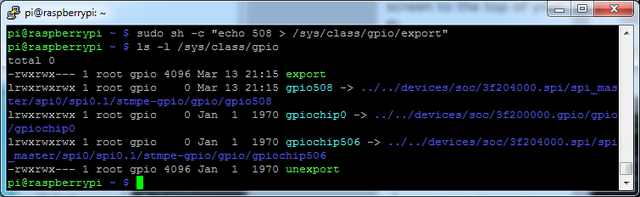
Crédit: AdaFruit Industries www.adafruit.com
Une fois que nous avons vérifié que le GPIO #508 soit bien visible, nous pouvons en faire une sortie (Output en anglais). Cela aura pour effet d'éteindre l'afficheur étant donnée qu'une sortie est au niveau bas (0) par défaut.
sudo sh -c "echo 'out' > /sys/class/gpio/gpio508/direction"
Then turn the display back on with
sudo sh -c "echo '1' > /sys/class/gpio/gpio508/value"
or back off
sudo sh -c "echo '0' > /sys/class/gpio/gpio508/value"
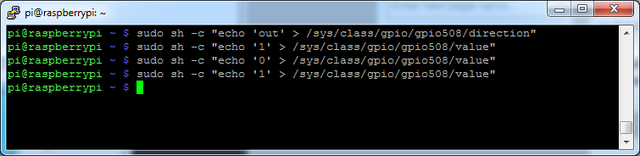
Crédit: AdaFruit Industries www.adafruit.com
GPIO #18: Contrôler la luminosité
If you want more precise control, you can use the PWM output on GPIO 18. There's python code for controlling the PWM but you can also just use the kernel module and shell commands.
If you did the above commands, you'll need to turn off the STMPE GPIO which overrides the PWM output. You only have to run this if you set GPIO508 to an output in the previous option
sudo sh -c "echo 'in' > /sys/class/gpio/gpio508/direction"
OK now you can set the GPIO #18 pin to PWM mode using WiringPi's gpio command
With these basic shell commands, you can set the GPIO #18 pin to PWM mode with 1000 Hz frequency, set the output to 100 (out of 1023, so dim!), set the output to 1023 (out of 1023, nearly all the way on) and 0 (off)
gpio -g mode 18 pwm gpio pwmc 1000 gpio -g pwm 18 100 gpio -g pwm 18 1023 gpio -g pwm 18 0
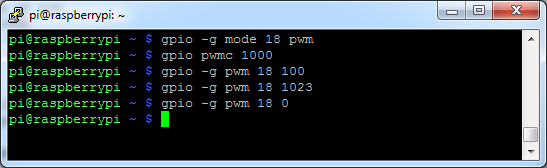
Crédit: AdaFruit Industries www.adafruit.com
Try other numbers, from 0 (off) to 1023 (all the way on)!
Source: Adafruit PiTFT 3.5" Touch Screen for Raspberry Pi
Créé par LadyAda pour AdaFruit Industries.
Traduction réalisée par Meurisse D pour MCHobby.be.
Toute référence, mention ou extrait de cette traduction doit être explicitement accompagné du texte suivant : « Traduction par MCHobby (www.MCHobby.be) - Vente de kit et composants » avec un lien vers la source (donc cette page) et ce quelque soit le média utilisé.
L'utilisation commercial de la traduction (texte) et/ou réalisation, même partielle, pourrait être soumis à redevance. Dans tous les cas de figures, vous devez également obtenir l'accord du(des) détenteur initial des droits. Celui de MC Hobby s'arrêtant au travail de traduction proprement dit.
Traduit avec l'autorisation d'AdaFruit Industries - Translated with the permission from Adafruit Industries - www.adafruit.com